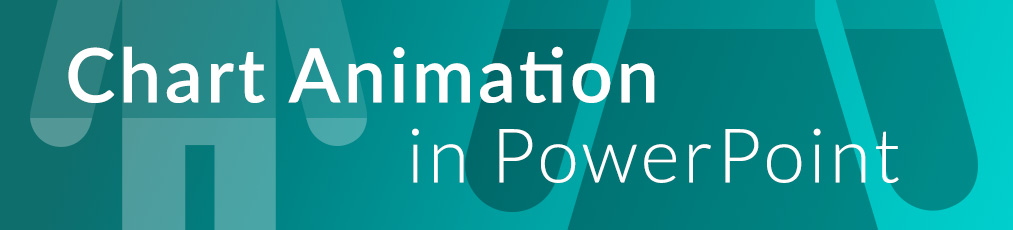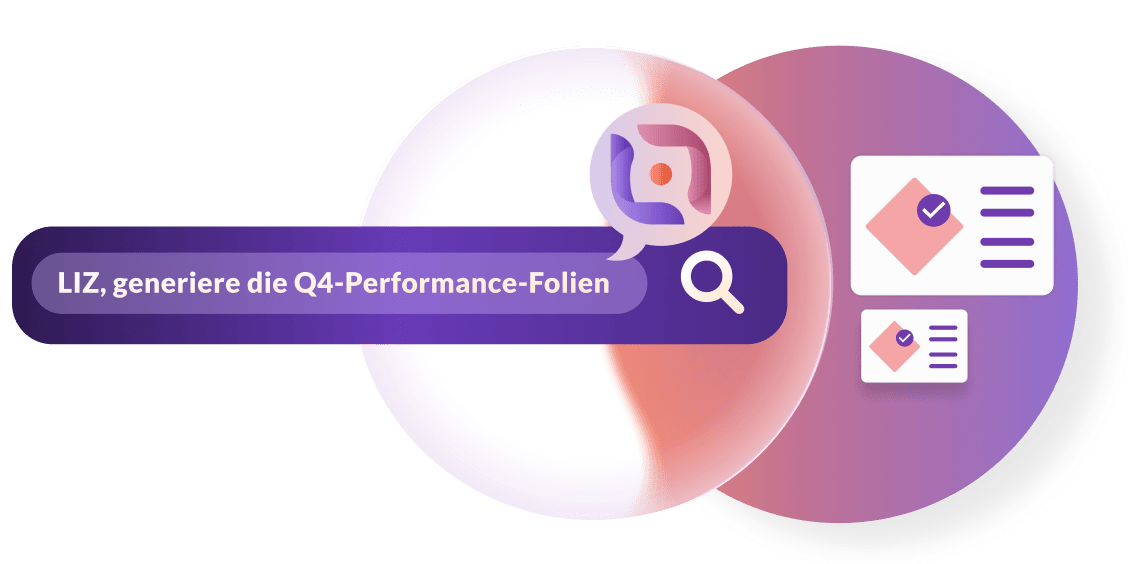Die bekannte Quizshow Family Feud fesselt die Menschen schon seit über 40 Jahren. Sie stammt aus Amerika, doch es gibt viele Nachahmer, die auf der ganzen Welt verteilt sind. Auch in Deutschland gab es Formate, wie zum Beispiel „Familien - Duell“ oder „5 gegen 5“ die sich an dem Modell der Sendung orientierten. Um jedem die Möglichkeit zu geben, einmal Family Feud Teilnehmer zu sein, haben wir eine abgewandelte Form erstellt.
Spielregeln
Die Quizshow im Fernsehen besteht aus insgesamt 5 Runden. In den ersten vier
Runden treten zwei Familien mit jeweils fünf Personen gegeneinander an. Die
Gewinner gelangen in die finale Runde - „Fast Money“.
Zu Beginn des Spiels stellt der Moderator eine Frage. Ziel ist es die am meist
genannten Antworten (von 100 Befragten) zu erraten. Dabei stehen sich zwei
Personen aus unterschiedlichen Familien gegenüber und der schnellere darf
seine Antwort geben.
Der weitere Spielverlauf ist etwas komplexer, deshalb haben wir unsere Version
vereinfacht und die fünfte Runde wegfallen lassen.
SlideLizard Family Feud - Spielablauf
SlideLizard ermöglicht den Teilnehmern ihre Antworten mit dem Handy abgeben zu
können. Dadurch funktioniert dieses Spiel auch mit größeren Gruppen - ideal
für ein Firmenevent! Und weil SlideLizard in PowerPoint integriert ist,
funktioniert es bestens mit dem Family Feud Template.
Unsere Version setzt sich aus vier Runden zusammen und ist für ein ganzes
Publikum gedacht. Am Anfang stellt der Moderator eine Frage und die Spieler
müssen die am häufigsten genannte Antwort erraten.
Deshalb öffnet sich bei den Teilnehmern am Smartphone ein Fenster, über welches sie einen Text senden können. Alle müssen innerhalb von 25 Sekunden ihre Antworten abschicken. Wenn das Zeitfenster nicht eingehalten wird, kann der Text nicht mehr abgeschickt werden.
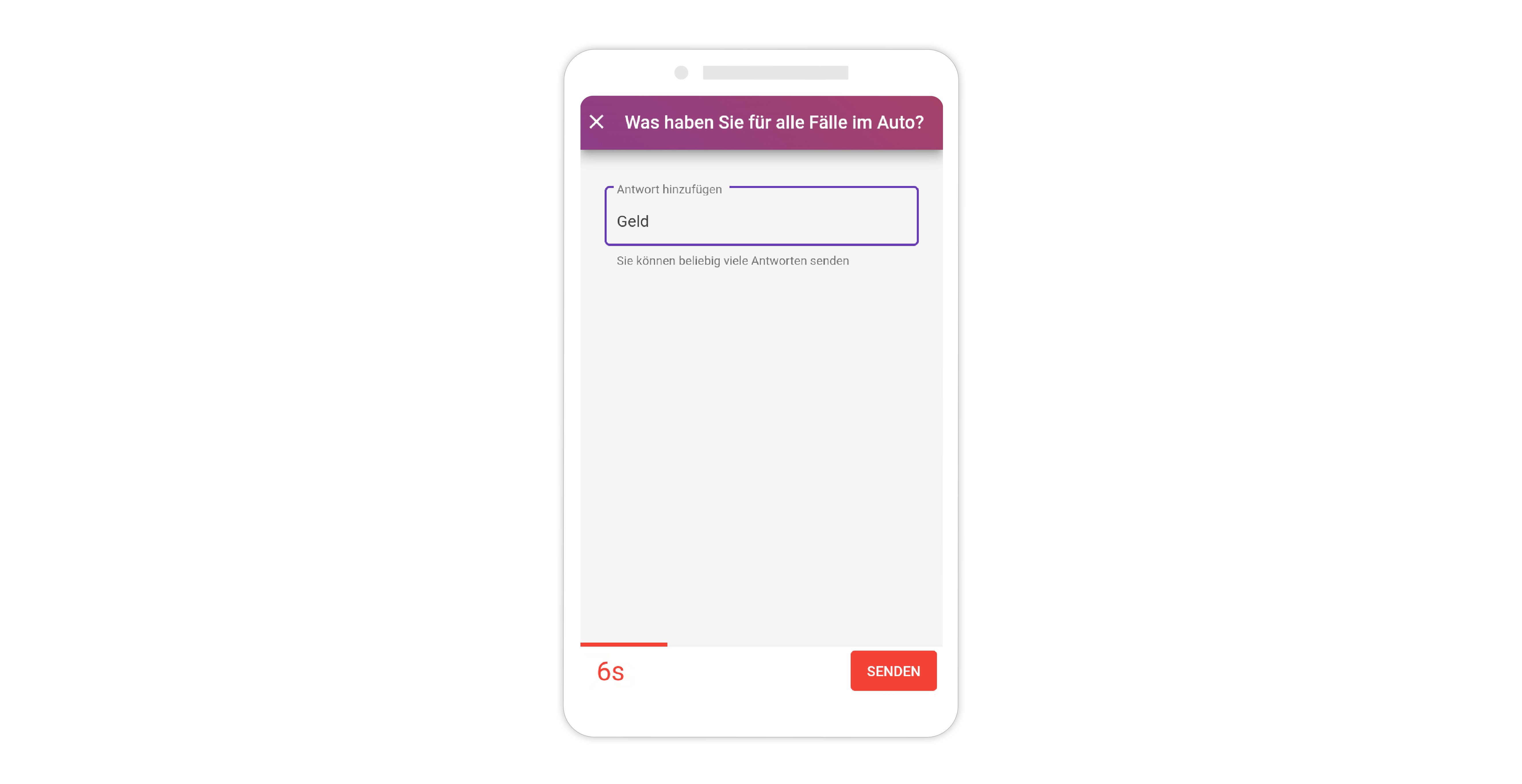
Die gesammelten Antworten erscheinen dann auf der nächsten Folie in Form einer Wortwolke.

Schlussendlich werden die Lösungen mit den dazugehörigen Punkten angezeigt. Jeder Spieler soll seine erreichten Punkte gewissenhaft und fair mitschreiben. Dadurch kann man am Ende des Spiels den Gewinner bestimmen.

Family Feud - Spielablauf ohne SlideLizard
Dieses Spiel kann auch ohne SlideLizard gespielt werden. Jedoch nur mit weniger Personen und die Wortwolke muss gelöscht werden, da dort ohne SlideLizard nichts angezeigt wird. Außerdem muss man die Fragen und Lösungen manuell eintragen.
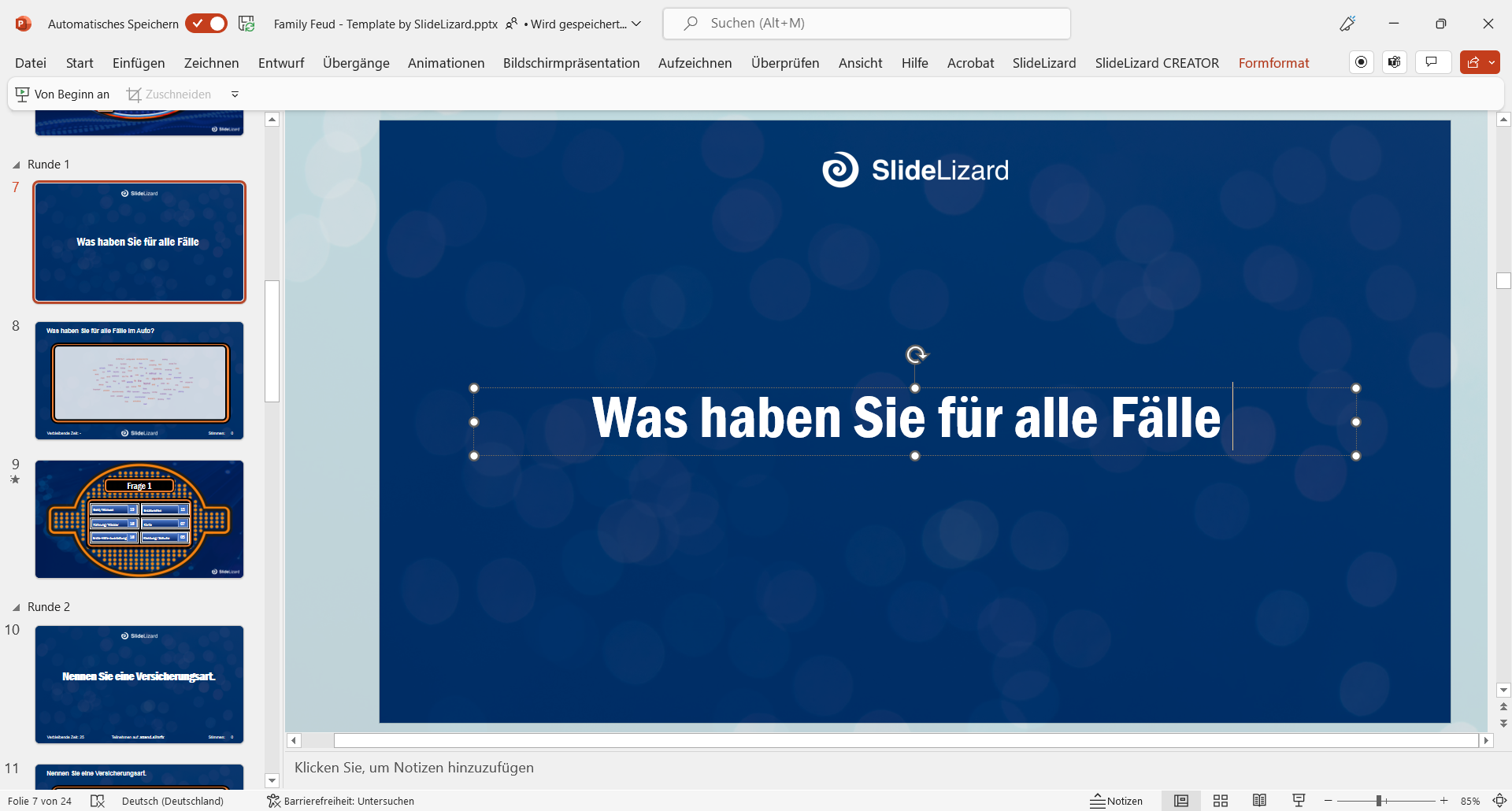
Wie die Spielregeln dazu lauten erfährst du gleich hier:
Eine Person je Team bekommt vom Moderator eine Frage gestellt. Gesucht werden
die am meist genannten Antworten (von 100 Befragten).
Wer sich zuerst meldet, darf die Frage beantworten.
- Wenn die „Top-Antwort“ als Erstes erraten wird, spielt diese Gruppe weiter, ansonsten darf der andere Kandidat antworten und bei einer höher gelegenen Antwort, soll seine Gruppe die Runde fortführen.
- Wenn keiner eine richtige Antwort errät, wird die nächste Person des Teams des schnelleren Kandidaten gefragt.
Die verbleibenden Antworten müssen gefunden werden, dabei wird jeder
Mitspieler der Reihe nach befragt, währenddessen darf man sich nicht
untereinander beraten.
Bei drei falschen Antworten kann die andere Gruppe mit einer richtigen Antwort
alle bisher erspielten Punkte „stehlen“. Jedes Teammitglied schlägt eine
Antwort vor und der Teamkapitän gibt die verbindliche Antwort ab. Nur in
dieser Spielphase darf man sich untereinander beraten.
Am Ende einer Runde werden die Punkte auf der letzten Folie aufgedeckt und die
Gruppen dürfen ihre Punkte zusammenrechnen und mitschreiben. Dadurch kann der
Gewinner am Ende des Spiels ermittelt werden.
Bei dieser Version des Spiels ist es sehr wichtig, dass der Moderator sich im
Vorhinein eine Liste der Antworten mit der Höhe der Punktezahlen
zusammenstellt, sodass er den Spielablauf laut den Regeln kontrollieren kann.
Anleitung - Vorlage personalisieren
Wenn Sie die Quizfragen gerne firmenintern gestalten möchten, dann empfehlen wir Ihnen ein Microsoft Forms zu erstellen. Über Microsoft Forms kann man Umfragebögen online erstellen und versenden. Sie können dadurch personalisierte Fragen ausschicken und mithilfe Ihrer Mitarbeiter persönliche „meist genannte Antworten“ finden. Wie das geht, erklären wir Ihnen in diesem Teil des Artikels:
1. Microsoft Forms erstellen
Öffnen Sie in Microsoft Forms Neues Formular. Dann klicken Sie auf Neue Frage hinzufügen, wählen Text und tippen im Anschluss Ihre Frage ein.
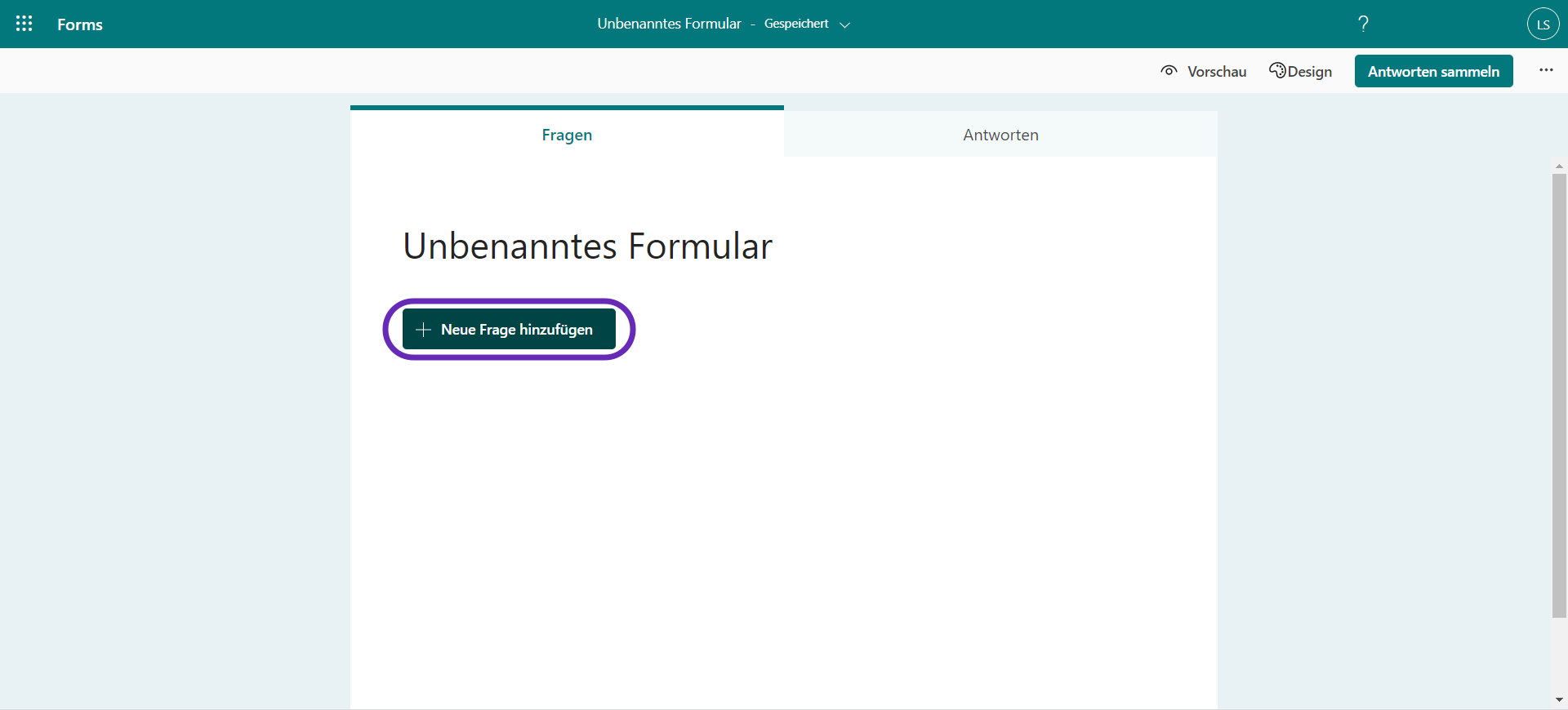
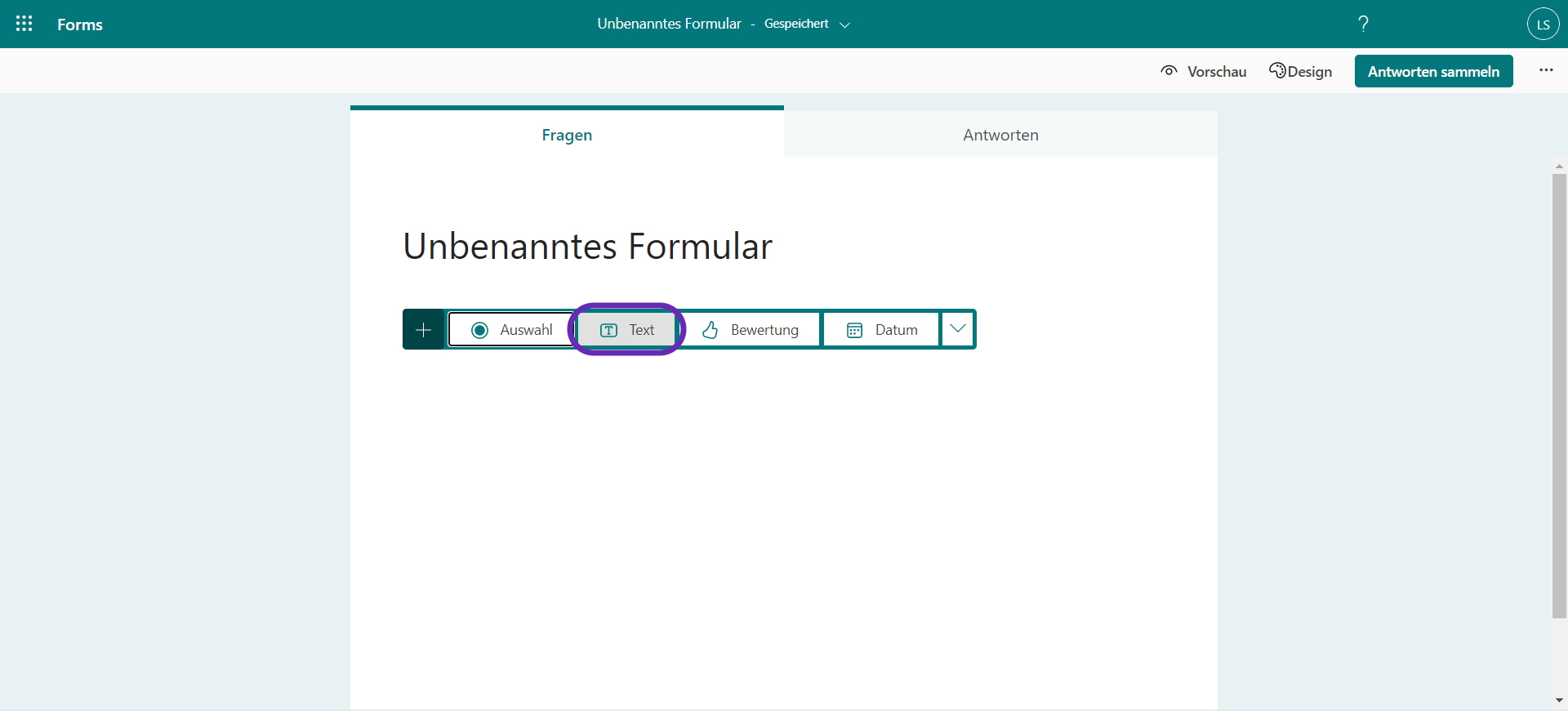
Danach könne Sie die Überschrift und Beschreibung anpassen. Denken Sie daran, ihre MitarbeiterInnen zu erinnern, dass sie sich kurzhalten sollen.
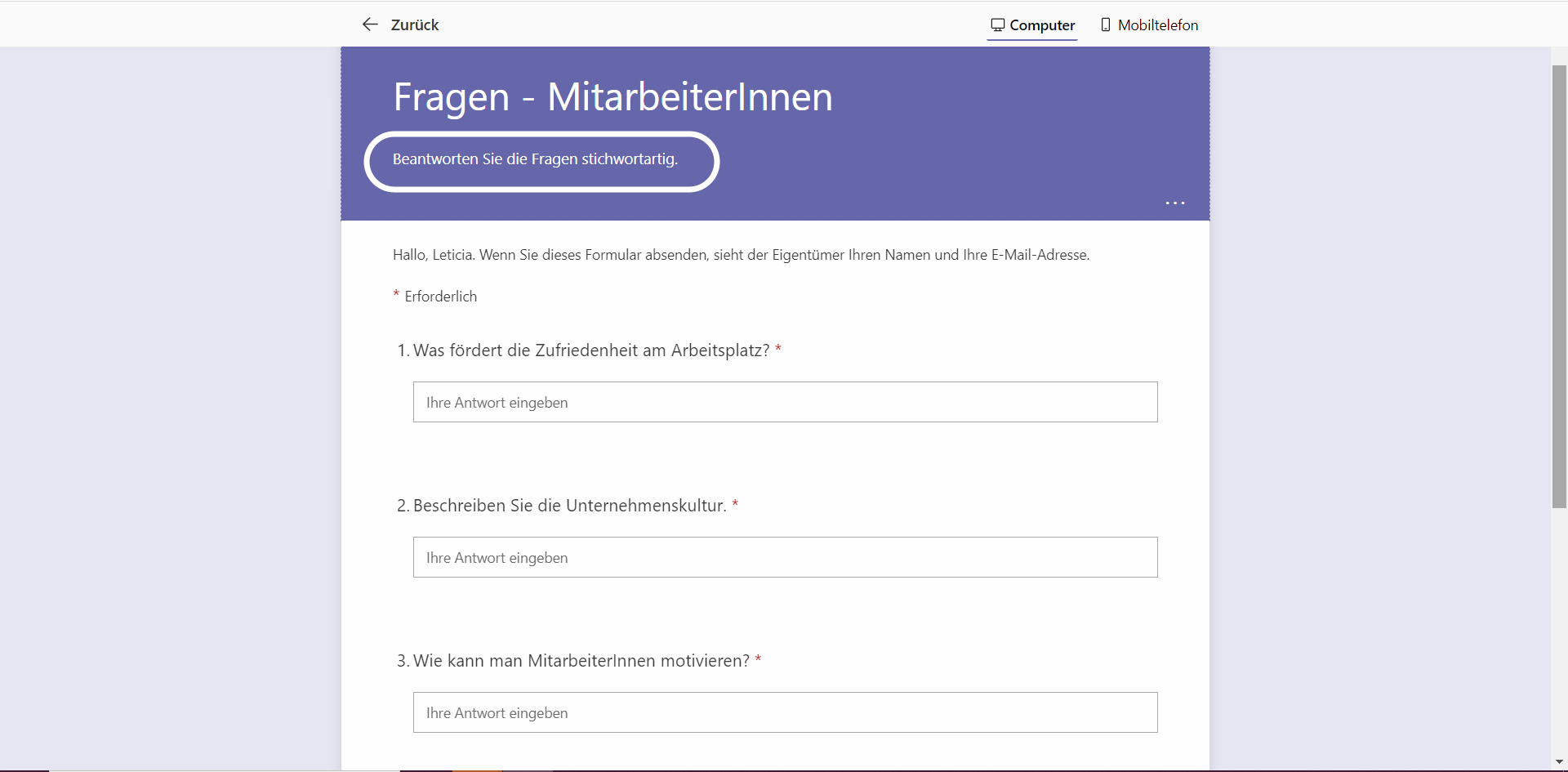
Legen Sie fest wer das Formular ausfüllen darf.
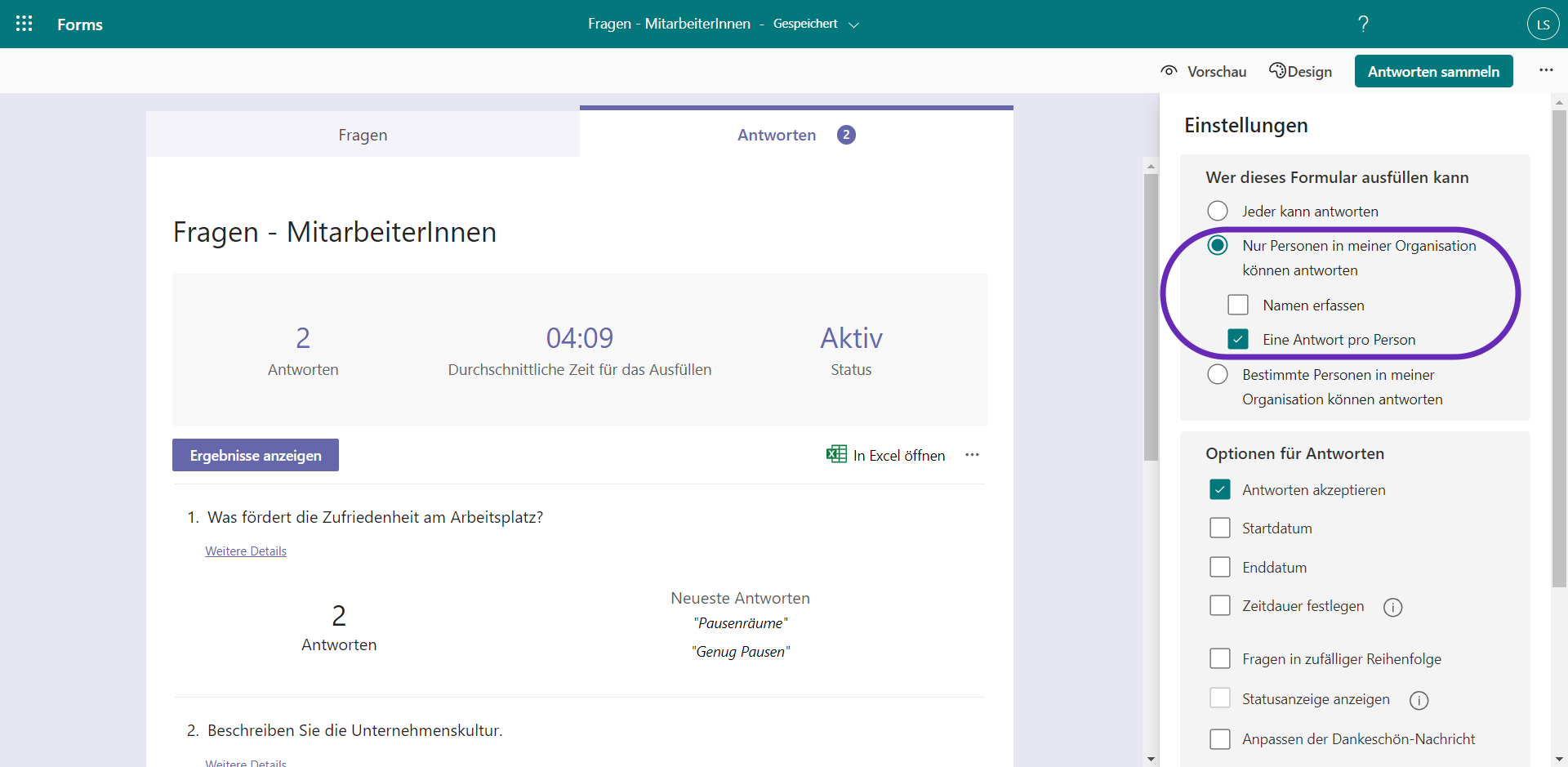
Um das Forms abzuschicken, gehen Sie auf Antworten sammeln und kopieren entweder den Link oder wählen ihre MitarbeiterInnen direkt aus, wenn Sie Outlook besitzen.
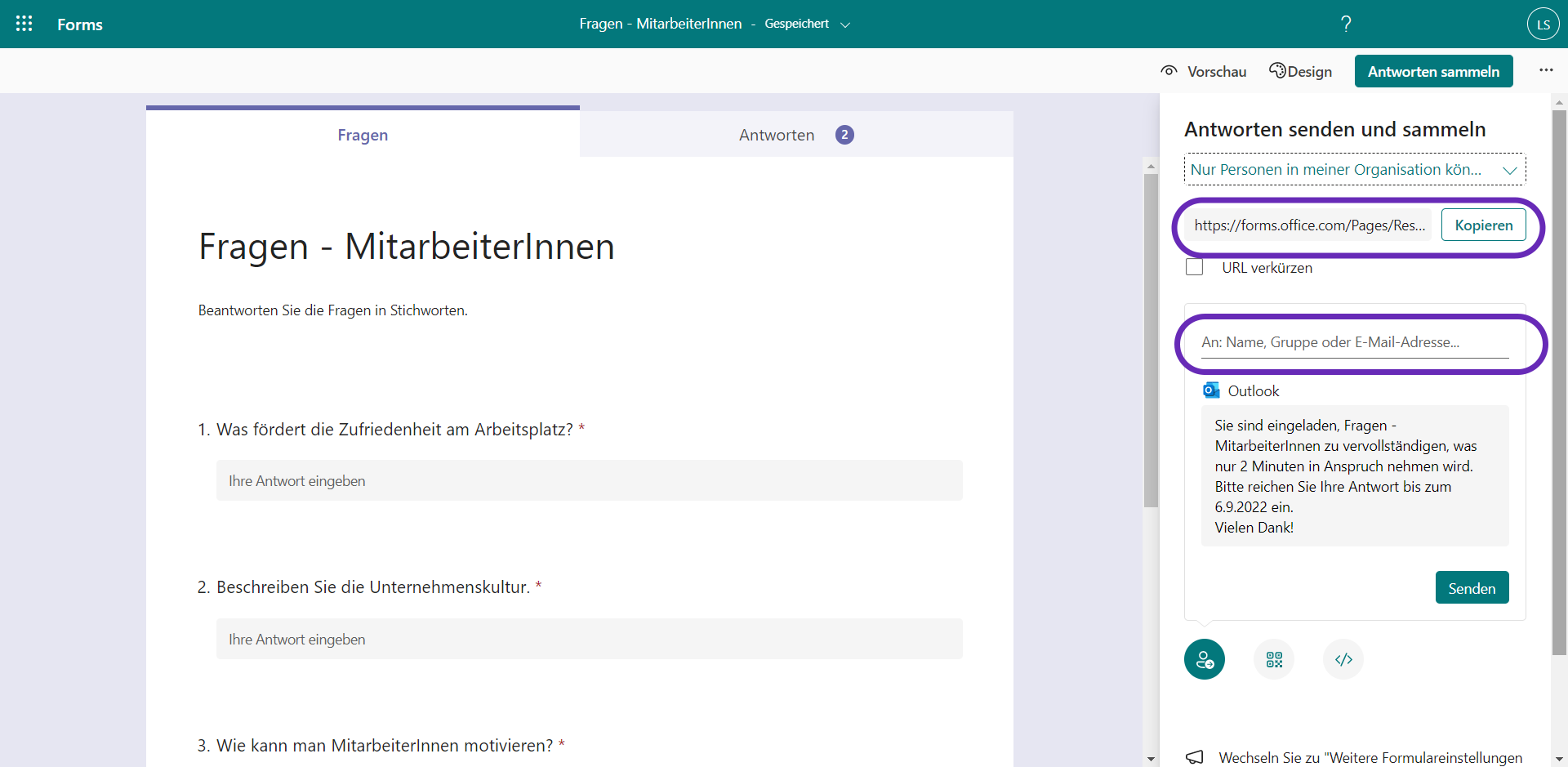
2. Microsoft Forms auswerten
Nachdem Ihre MitarbeiterInnen die Umfrage beantwortet haben, können Sie über Microsoft Forms die Antworten einsehen. Dafür müssen Sie auf Antworten gehen und entweder auf Ergebnisse anzeigen oder In Excel öffnen klicken.
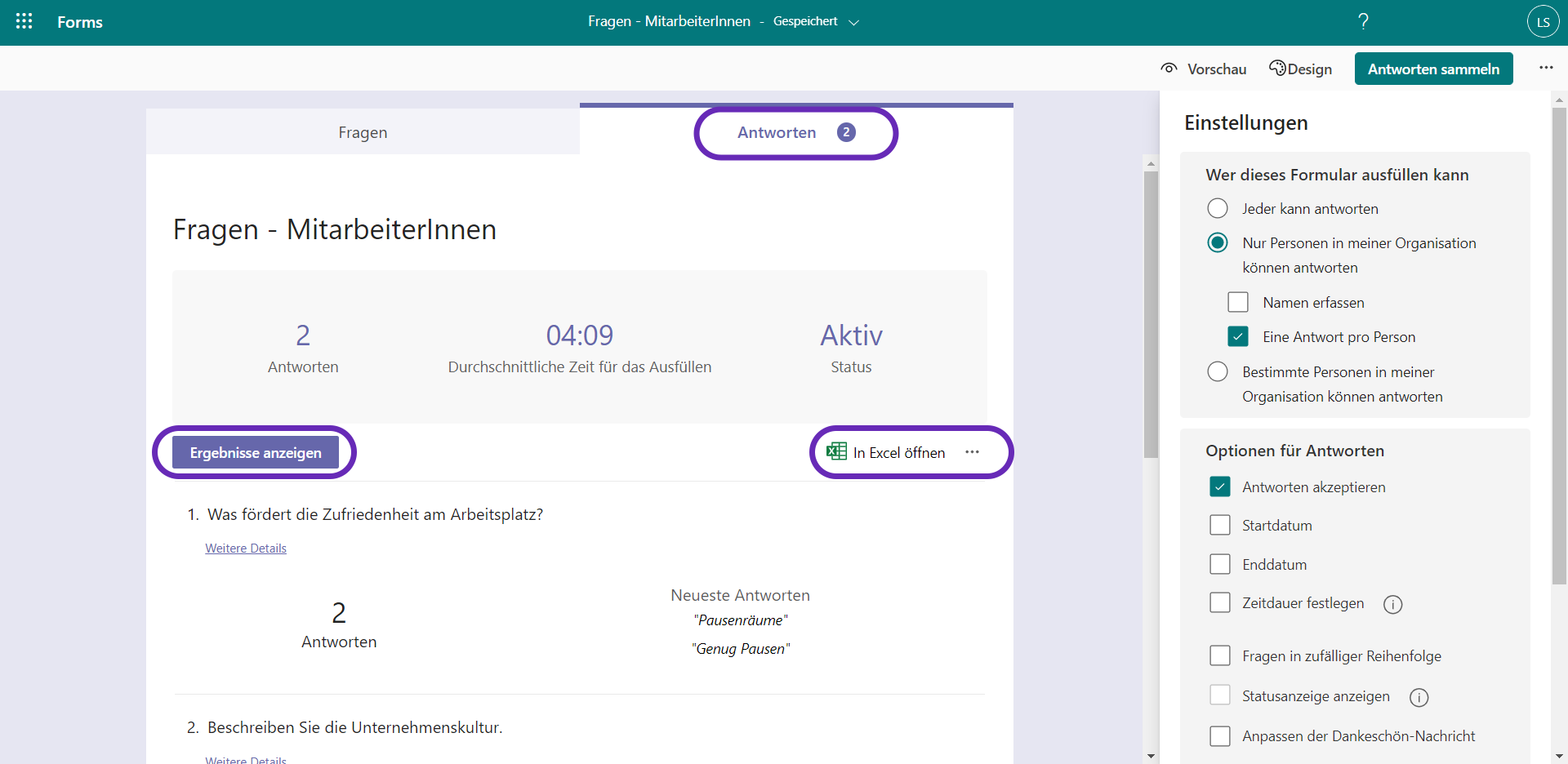
Wenn Sie die Möglichkeit Excel wählen, können Sie versuchen gleiche Begriffe herauszufiltern oder Sie gehen alles manuell durch und suchen nach den am meisten genannten Antworten!
3. Umfragen erstellen
Zum Erstellen einer Umfrage gehen Sie auf die Registerkarte SlideLizard, klicken „Umfragen & Quizze“ und dann auf „Erstellen“. Wählen Sie den Typ Freitext und als Anzeige die Wortwolke. Danach müssen Sie noch die Anzeigedauer festlegen, diese beträgt bei dem Spiel Family Feud 25 Sekunden.
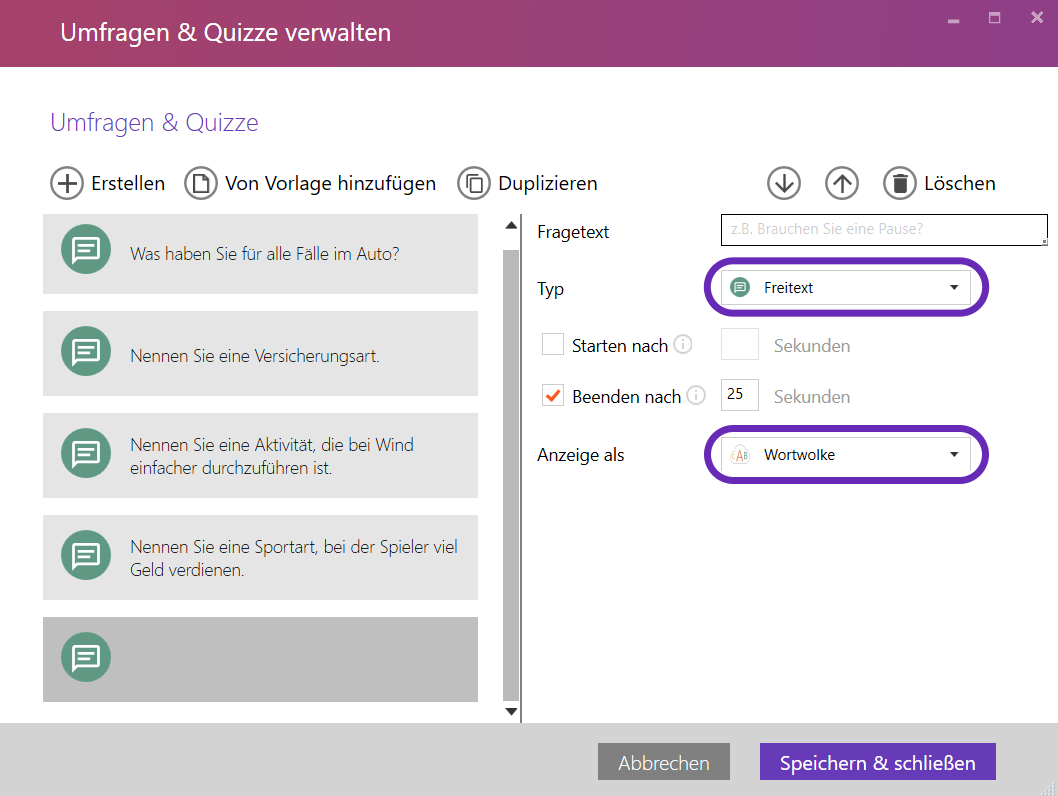
4. Umfragen einfügen
Um eine Umfrage zu ändern, markieren Sie jeweils das obere Textfeld (der ersten zwei Folien einer Runde) und klicken in der Registerkarte SlideLizard auf Aktion. Dort wählen Sie „Umfrage durchführen“. Im Anschluss können Sie über den Punkt Umfrage, die zuvor erstellte Umfrage einfügen. Vergessen Sie nicht die Lösungen auf der dritten Folie manuell an die neue Umfrage anzupassen!
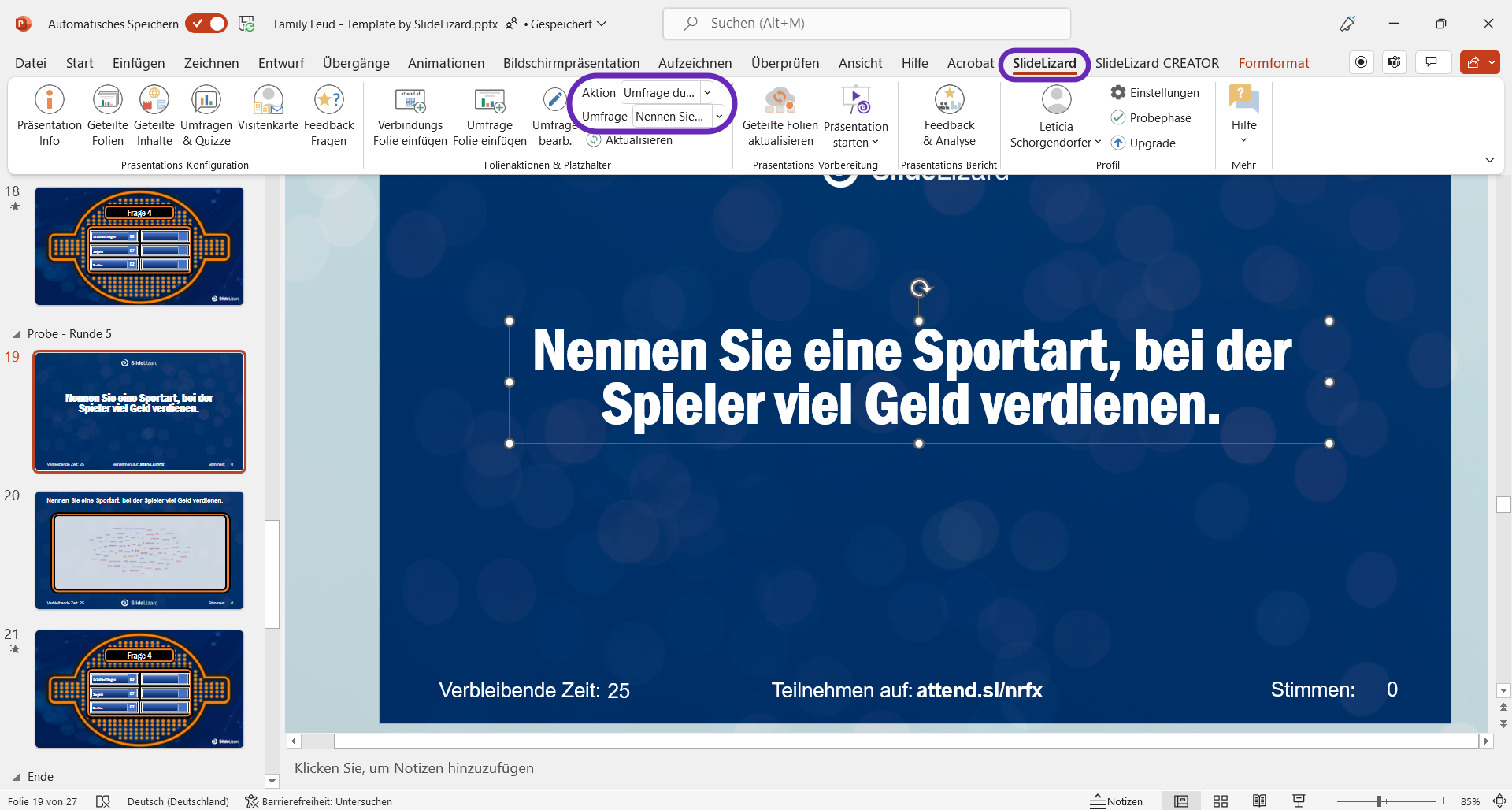
5. Weitere Runden?
Wenn Sie eine zusätzliche Runde im Spiel einfügen möchten, dann ist der nächste Schritt eine neue Umfrage erstellen. Kopieren Sie dann alle drei
Folien einer Runde und benennen den Abschnitt in „Runde 5“ um. Zum Schluss
müssen Sie nur noch die gewünschte
Umfrage einfügen.
Falls Sie dafür weitere Family Feud - Fragen brauchen, klicken Sie auf diesen Link. Hier finden Sie
58 Family Feud Fragen mit Antworten.
Unsere Family Feud Vorlage downloaden
Hier können Sie unsere kostenlose Family Feud Vorlage als PowerPoint herunterladen. Viel Spaß beim Spielen!
Family Feud Sounds
Um das Quiz noch authentischer zu gestalten, haben wir für dieses Template die originale Musik und Soundeffekte der Show verwendet. Sie brauchen sich dabei um nichts kümmern, denn alle Sounds starten automatisch, ab Beginn der jeweiligen Folie. Wenn Sie das Spiel ohne Ton verwenden möchten, stellt das kein Problem dar. Sie können die Sounds ganz einfach deaktivieren oder durch andere ersetzen.
Sound deaktivieren
Wenn Sie das Quiz ohne Musik spielen wollen, …
- …schalten Sie einfach die Boxen/die Lautstärke bei Ihrem Computer ab.
- …entfernen Sie die Soundeffekte direkt in PowerPoint. Dazu müssen die Lautsprecher-Icons auf den Folien gelöscht werden.
Andere Soundeffekte und Musik benutzen
Hier finden Sie eine Liste mit den Soundeffekten der Quizshow Family Feud: